유튜브 채널 차단, 관심없음, 채널 추천 안함 설정방법 – 유튜브는 평소 시청하거나 관심있는 영상 또는 채널에 기반하여 추천 영상을 목록에 보이기도 하고, 자동 재생 목록에 넣기도 하는데요. 보고 싶지 않은 채널이 있다면 해당 영상이 더이상 추천되지 않도록 설정하길 원하실 겁니다. 이번 글에서는 유튜브 채널 차단 방법과 관심없음, 채널 추천 안함 설정 방법에 대해서 알아보도록 하겠습니다.
유튜브 영상 관심없음 설정 방법
유튜브 추천 영상 중에서 관심없는 영상이 자주 뜨는 경우 해당 영상이 더이상 나오지 않도록 설정할 수 있습니다. 유튜브 영상 관심없음은 해당 영상에 대해서만 설정하는 것인데요. 해당 영상이 아닌 채널 자체가 나오지 않도록 설정하고 싶다면 채널 추천 안함 설정을 해야 합니다.
1. 유튜브 영상 관심없음 설정은 목록 화면에서 해당 영상의 영상 오른쪽 하단에 점 셋 아이콘을 터치합니다.
2. 관심 없음 이라는 메뉴를 볼 수 있는데요. 해당 메뉴를 선택합니다.
3. 이 상태로도 영상이 숨김 상태로 다음에 영상이 추천되지 않으나 이유를 알려주세요를 눌러 영상을 숨기는 이유를 선택하여 알려줄 수 있습니다.
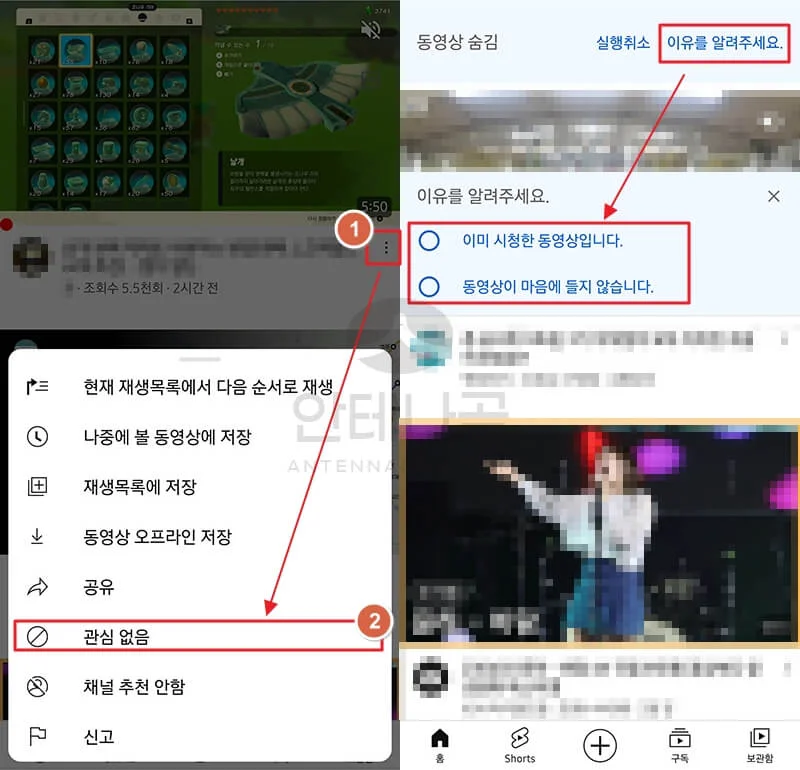
유튜브 채널 추천 안함 설정
만약 영상 단위가 아닌 해당 채널의 영상을 더이상 보고 싶지 않다면 유튜브 채널 추천 안함을 설정하면 해당 채널의 영상은 더이상 추천 영상을 뜨지 않습니다.
1. 목록 화면에서 영상 아래 점 셋 아이콘을 터치하면 채널 추천 안함 이라는 메뉴가 뜨는 것을 볼 수 있습니다.
2. 메뉴를 선택하면 해당 채널의 동영상은 다시 추천이 되지 않습니다.
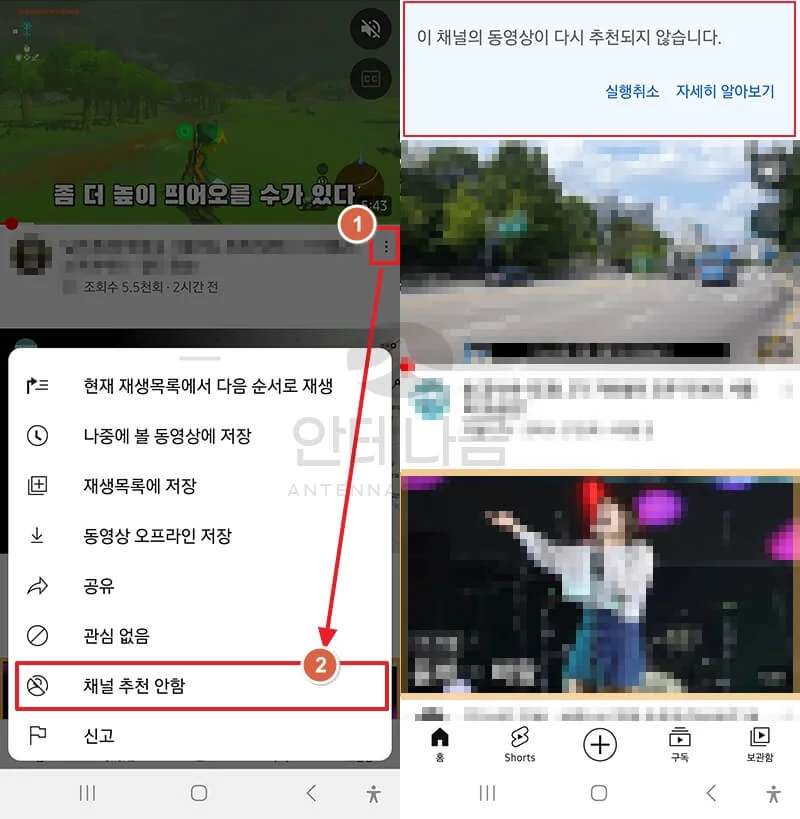
유튜브 채널 차단하기
유튜브 채널 차단의 경우, 대부분 오해하시는 부분인데요. 유튜브 채널 (사용자) 차단을 해도 영상은 똑같이 추천되고 보여집니다. 유튜브 채널 차단의 기능은 바로 해당 사용자가 자신의 영상에 댓글을 달때 보이지 않도록 하는 악플 방지 기능이라고 보면 됩니다.
(23-07-19) “사용자 차단 기능”이 “내 채널의 사용자 숨기기”로 이름이 바뀌었습니다.
1. 차단하려는 채널의 페이지에서 오른쪽 상단의 점 셋 아이콘을 터치합니다.
2. 사용자 차단을 누른 후 팝업창에서 차단 버튼을 누르면 해당 사용자는 자신이 업로드한 영상에 댓글을 달 수 없도록 설정됩니다.
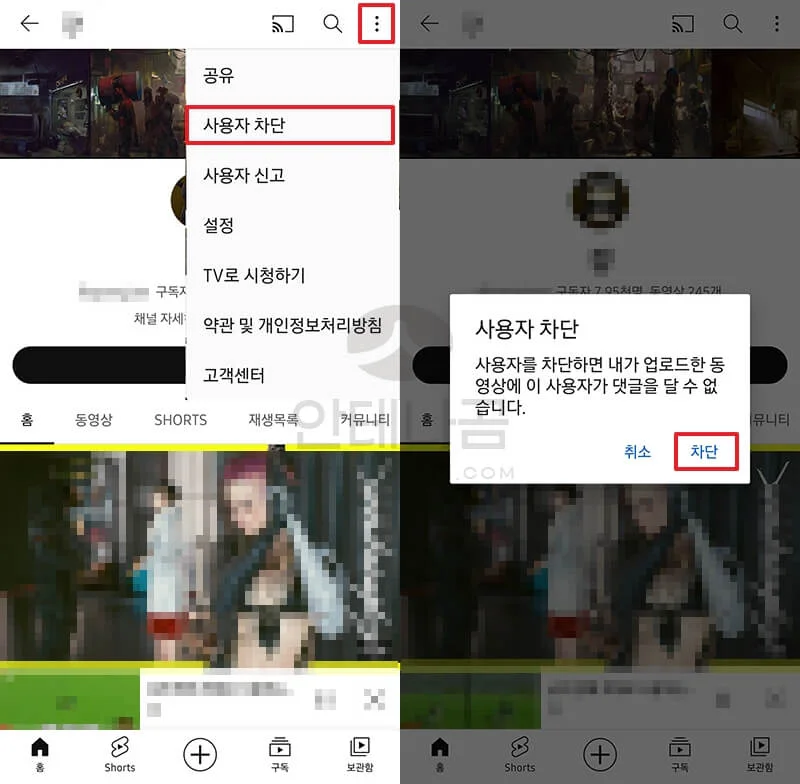
이번 글에서는 유튜브 영상 채널 추천 안함, 관심없음 설정과 좀 다른 기능이지만 유튜브 채널 차단 방법에 대해서 알아봤는데요. 관심 분야가 아닌 영상과 채널들이 자주 추천된다면 하나 하나 차단하는 것보다는 현재까지의 시청기록이나 검색기록을 한꺼번에 삭제하는 것이 편할 수 있습니다. 유튜브 시청기록 검색 기록 삭제 방법은 아래 글을 참고하시기 바랍니다. 지금까지 안테나곰이었습니다.





